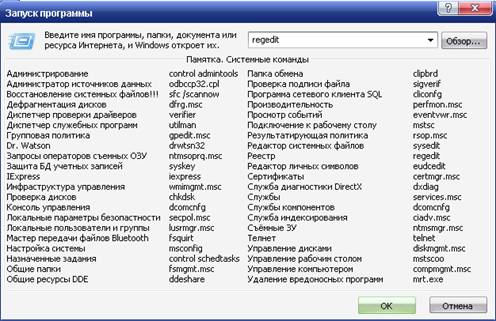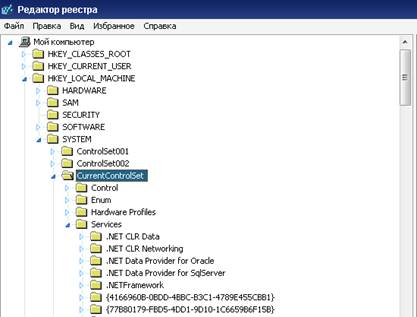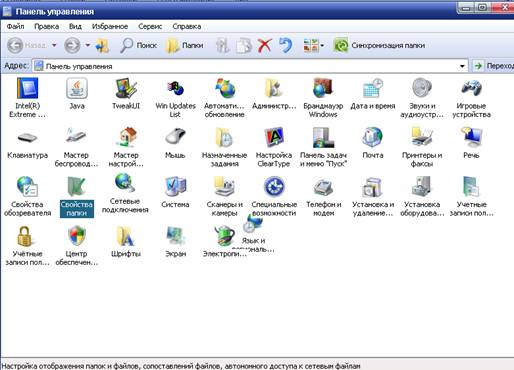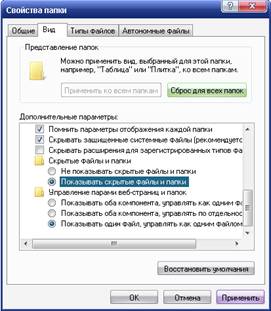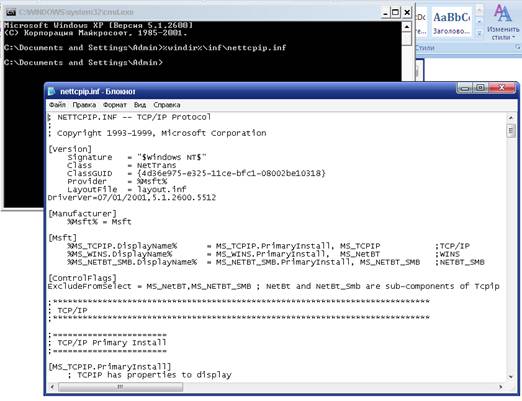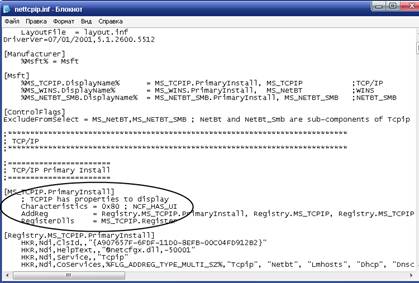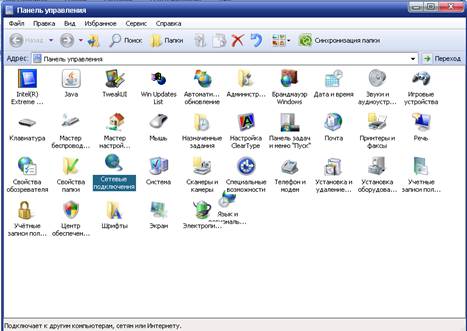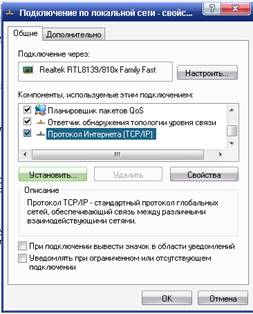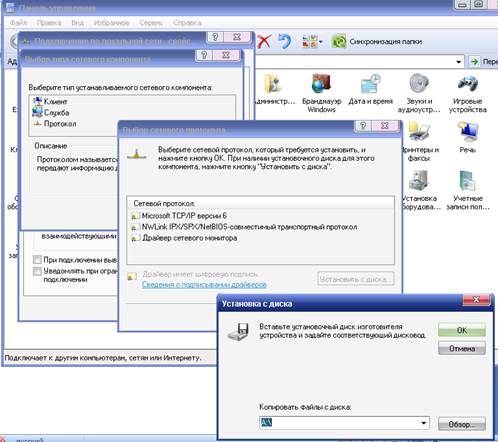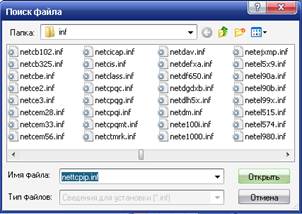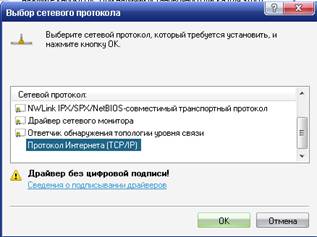Ошибка 720. Инструкция для опытных пользователей — различия между версиями
Dejavu (обсуждение | вклад) м |
Dejavu (обсуждение | вклад) |
||
| Строка 9: | Строка 9: | ||
| − | 3. Откроется окно, | + | 3. Откроется окно, выбираем '''HKEY_LOCAL_MACHINE\System\CurentControlSet\Services\Winsock''', затем '''HKEY_LOCAL_MACHINE\System\CurentControlSet\Services\Winsock2''' и удаляем их. |
[[Файл:720_02.jpg]] | [[Файл:720_02.jpg]] | ||
| Строка 16: | Строка 16: | ||
| − | 4. | + | 4. Перезагружаем компьютер. |
| − | 5. | + | 5. Открываем Пуск -> Панель управления –> Свойства папки |
[[Файл:720_04.jpg]] | [[Файл:720_04.jpg]] | ||
| − | 6. | + | 6. Выбираем вкладку Вид –> Дополнительные параметры –> Скрытые файлы и папки –> Показывать скрытые файлы и папки –> Применить |
[[Файл:720_05.jpg]] | [[Файл:720_05.jpg]] | ||
| Строка 38: | Строка 38: | ||
| − | 9. В открывшееся окне | + | 9. В открывшееся окне исправляем |
| − | + | [MS_TCPIP.PrimaryInstall] | |
| − | + | ||
| − | [MS_TCPIP.PrimaryInstall] | + | |
; TCPIP has properties to display | ; TCPIP has properties to display | ||
Characteristics = 0xA0 ; NCF_HAS_UI | NCF_NOT_USER_REMOVABLE | Characteristics = 0xA0 ; NCF_HAS_UI | NCF_NOT_USER_REMOVABLE | ||
| − | |||
| − | |||
| − | |||
| − | [MS_TCPIP.PrimaryInstall] | + | На |
| + | [MS_TCPIP.PrimaryInstall] | ||
; TCPIP has properties to display | ; TCPIP has properties to display | ||
Characteristics = 0x80 ; NCF_HAS_UI | Characteristics = 0x80 ; NCF_HAS_UI | ||
| − | + | [[Файл:720_08.jpg]] | |
| − | 10. | + | |
| + | |||
| + | Сохраняем изменения. | ||
| + | |||
| + | 10. Заходим Пуск -> Панель управления –> Сетевые подключения. | ||
| + | |||
| + | [[Файл:720_09.jpg]] | ||
| + | |||
| + | |||
| + | 11. В открывшемся окне нажимаем правой кнопкой мыши на значке Подключение по локальной сети и выбираем Свойства. | ||
| + | |||
| + | [[Файл:720_10.jpg]] | ||
| + | |||
| + | |||
| + | 12. В открывшемся окне из списка выбираем Протокол интернета TCP/IP и нажимаем Установить. | ||
| + | |||
| + | [[Файл:720_11.jpg]] | ||
| + | |||
| + | |||
| + | 13. Выбор тип сетевого компонента –> Протокол, Выбор сетевого протокола –> Установить с диска. | ||
| + | |||
| + | [[Файл:720_12.jpg]] | ||
| + | |||
| + | |||
| + | 14. В поле Копировать файлы с диска вводим '''%windir%\inf\nettcpip.inf''' и нажимаем обзор, затем в поле Имя файла вводим '''nettcpip.inf''' и нажимаем Открыть. | ||
| + | |||
| + | [[Файл:720_13.jpg]] | ||
| + | |||
| − | + | 15. В открывшемся окне Выбор сетевого протокола выбираем Протокол интернета TCP/IP и нажимаем Ок. | |
| − | + | [[Файл:720_14.jpg]] | |
| − | |||
| − | + | 16. Перезагружаем компьютер. | |
| − | + | 17. После перезагрузки выполняем пункты 10 и 11, выбираем протокол интернета TCP/IP и нажимаем Удалить. Перезагружаем компьютер. | |
| − | + | 18. После перезагрузки выполняем пункты с 10 по 15 и перезагружаем компьютер. | |
| − | + | ||
| − | 18. | + | |
[[Категория:Решение вопросов и проблем]] | [[Категория:Решение вопросов и проблем]] | ||
Версия 13:59, 8 декабря 2012
Устранение ошибки 720. Инструкция для опытных пользователей
Источник: http://www.krasnet.ru/krasnet/sources/manuals/man2/error_720.htm
1. Пуск -> Выполнить
2. Вводим в окне regedit и нажимаем Enter
3. Откроется окно, выбираем HKEY_LOCAL_MACHINE\System\CurentControlSet\Services\Winsock, затем HKEY_LOCAL_MACHINE\System\CurentControlSet\Services\Winsock2 и удаляем их.
4. Перезагружаем компьютер.
5. Открываем Пуск -> Панель управления –> Свойства папки
6. Выбираем вкладку Вид –> Дополнительные параметры –> Скрытые файлы и папки –> Показывать скрытые файлы и папки –> Применить
7. Пуск –> Выполнить, в окне вводим cmd, затем Enter
8. В командной строке вводим %windir%\inf\nettcpip.inf и нажимаем Enter
9. В открывшееся окне исправляем
[MS_TCPIP.PrimaryInstall] ; TCPIP has properties to display Characteristics = 0xA0 ; NCF_HAS_UI | NCF_NOT_USER_REMOVABLE
На
[MS_TCPIP.PrimaryInstall] ; TCPIP has properties to display Characteristics = 0x80 ; NCF_HAS_UI
Сохраняем изменения.
10. Заходим Пуск -> Панель управления –> Сетевые подключения.
11. В открывшемся окне нажимаем правой кнопкой мыши на значке Подключение по локальной сети и выбираем Свойства.
12. В открывшемся окне из списка выбираем Протокол интернета TCP/IP и нажимаем Установить.
13. Выбор тип сетевого компонента –> Протокол, Выбор сетевого протокола –> Установить с диска.
14. В поле Копировать файлы с диска вводим %windir%\inf\nettcpip.inf и нажимаем обзор, затем в поле Имя файла вводим nettcpip.inf и нажимаем Открыть.
15. В открывшемся окне Выбор сетевого протокола выбираем Протокол интернета TCP/IP и нажимаем Ок.
16. Перезагружаем компьютер.
17. После перезагрузки выполняем пункты 10 и 11, выбираем протокол интернета TCP/IP и нажимаем Удалить. Перезагружаем компьютер.
18. После перезагрузки выполняем пункты с 10 по 15 и перезагружаем компьютер.